Bugs og feil er noen av de mest frustrerende, men uunngåelige aspektene ved spill. Dessverre vil ikke selv trippel-A-titler med store utviklerteam være feilfrie.
Dev Error 6068 er en av de vanligste feilene som plager Call of Duty-spillere. Feilen kan skyldes flere ting, inkludert en korrupt DirectX-installasjon, utdaterte eller korrupte Windows-filer, utdaterte eller korrupte drivere og korrupte spillfiler. & Nbsp;
Innholdsfortegnelse
Så hvordan kan du fikse det? & nbsp;

Kjør spillet som administrator
Å starte Call of Duty med administratorrettigheter kan løse feil 6068 fordi visse filer trenger administratortilgang for å kjøre riktig. & nbsp;
- Åpne lanseringen av Battle.net . & nbsp;
- Åpne Call of Duty -siden.

- Klikk på Alternativer, deretter på Vis i Utforsker . & nbsp;

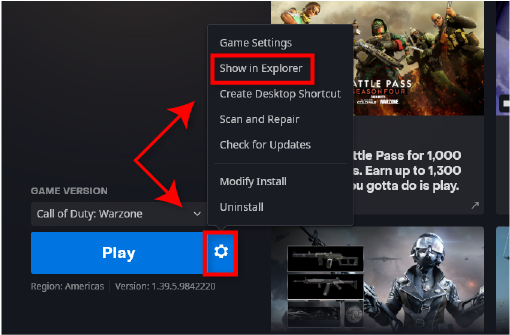 > olig “4”>
> olig “4”>

Optimaliser grafikk og CPU/GPU Bruk
Dev-feil 6068 kan skyldes Call of Duty som bruker for mange systemressurser (spesielt hvis du bruker en eldre eller suboptimal oppsett for å spille). Å redusere grafikkinnstillingene kan løse problemet ved å la datamaskinen din kjøre spillet bedre. & Nbsp;
Lavere grafikkinnstillinger
- Start Call of Duty: Modern Warfare. & Nbsp;
- Åpne Alternativer og deretter Grafikk . & nbsp;

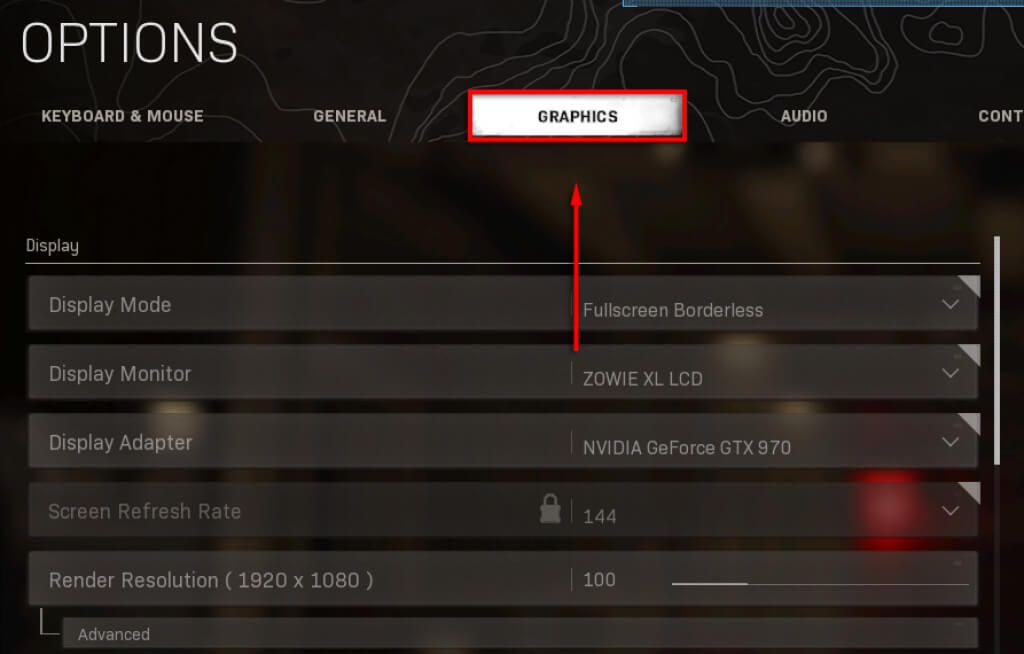
< > Sett hvert alternativ til den laveste innstillingen. & Nbsp;
Probleminnstillinger
Spesifikke innstillinger i Call of Duty: Modern Warfare ser ut til å forårsake problemer, inkludert Dev -feil 6068 . Disse inkluderer V-sync, ray tracing, crossplay og g-sync. & Nbsp;
For å deaktivere disse, følg disse trinnene: & nbsp;
For V-Sync :
- Start Call of Duty og åpne Alternativer, deretter Grafikk .
- Rull ned til Synkroniser alle rammer (V-synkronisering) og velg Deaktivert .

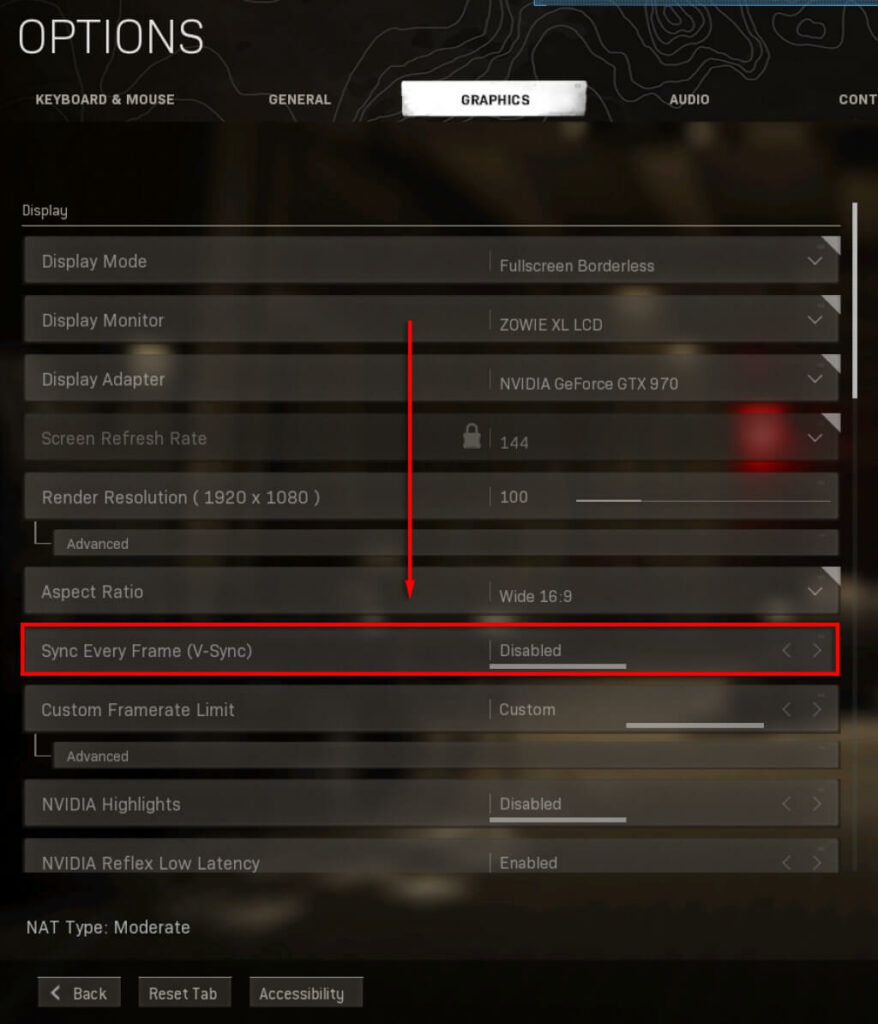
For ray tracing :
- Start Call of Duty og åpne Alternativer, deretter Grafikk .
- Bla til Skygge & amp; Belysning og deaktiver DirectX Raytracing .
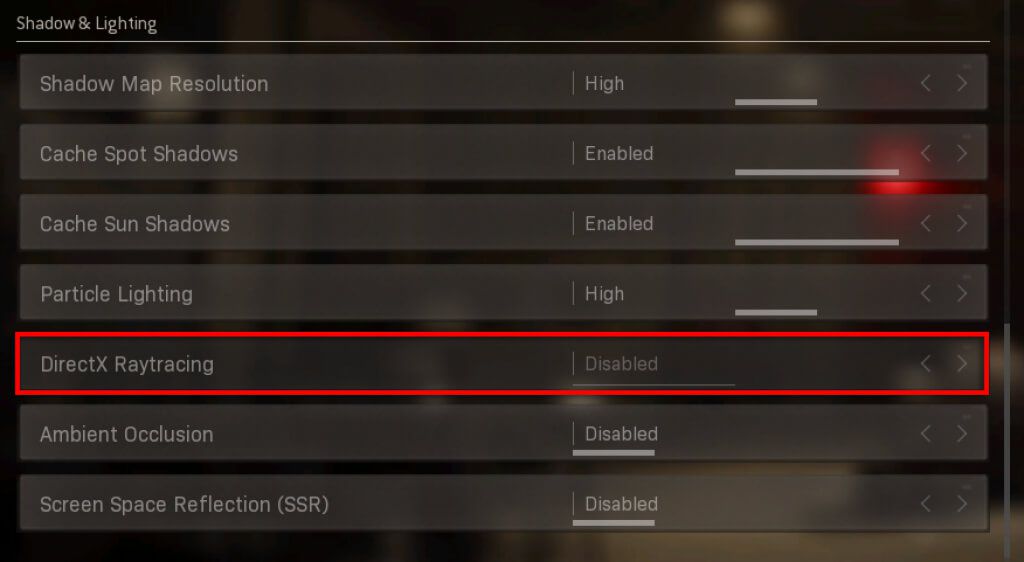
For crossplay :
- Start Call of Duty og bytt til kategorien Konto. & Nbsp;
- Velg Crossplay og velg Deaktivert .


For G-Sync :
- Hvis du har et NVIDIA-grafikkort og G- Synkroniserbar skjerm, høyreklikk på skrivebordet og velg NVIDIA Kontrollpanel .
- Utvid kategorien Vis i menyen til venstre, og klikk deretter på Konfigurer G-Sync .
- Fjern merket for Aktiver G-Sync .
Merk: Vi anbefaler at du gjør hvert av disse trinnene individuelt for å se om det er en bestemt innstilling som forårsaker Dev -feil 6068 for deg. & Nbsp;
Deaktiver spilloverlegg og programvare for overvåking av ytelse
Flere spilloverlegg gir problemer med spill, spesielt hvis maskinvaren din er litt eldre og sliter med å kjøre mer intensive spill. Lukking eller forhindring av disse programmene kan fikse Dev -feil 6068. & nbsp;
Se etter Nvidia GeForce Experience , AMD Overlay , Game Bar , Discord Overlay, og MSI Afterburner .
Slik deaktiverer du Nvidia GeForce Experience overlegg i spillet: < /p>
- Sørg for at Call of Duty er lukket.
- Start GeForce Experience .
- Klikk på Generelt i menyen til venstre.
- Rull ned og slå av Overlegg i spillet .

- Lagre endringene dine og avslutt Geforce Experience, og sjekk om problemet er løst. & nbsp;
- Trykk på Alt + R for å åpne overlegget. & nbsp;
- Klikk på Innstillinger øverst til høyre og velg Innstillinger .
- Under Generelt -delen slår du av bryteren for In -Game Overlay . & Nbsp;
- Sjekk Call of Duty. & Nbsp;
- Sørg for at Call of Duty er lukket.
- Trykk på Windows -tasten og skriv Innstillinger .
< /ol>
For å deaktivere AMD -overlegg :
For å deaktivere Game Bar : & nbsp; < /p>
< li> Velg Gaming .

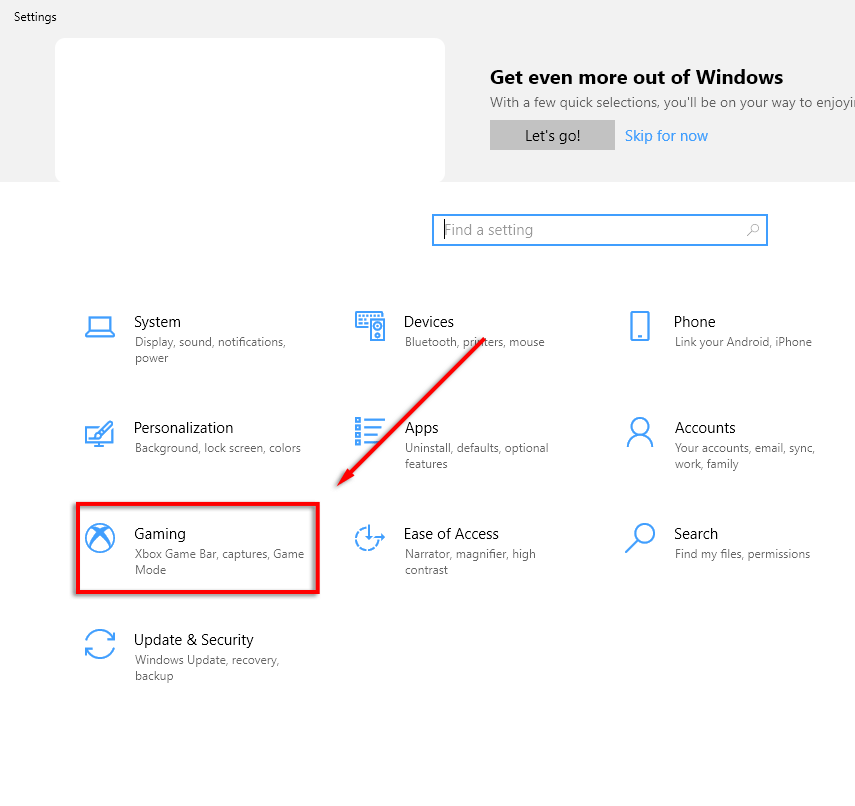 > Finn hvor det står Aktiver Xbox Game Bar for ting som …
> Finn hvor det står Aktiver Xbox Game Bar for ting som …

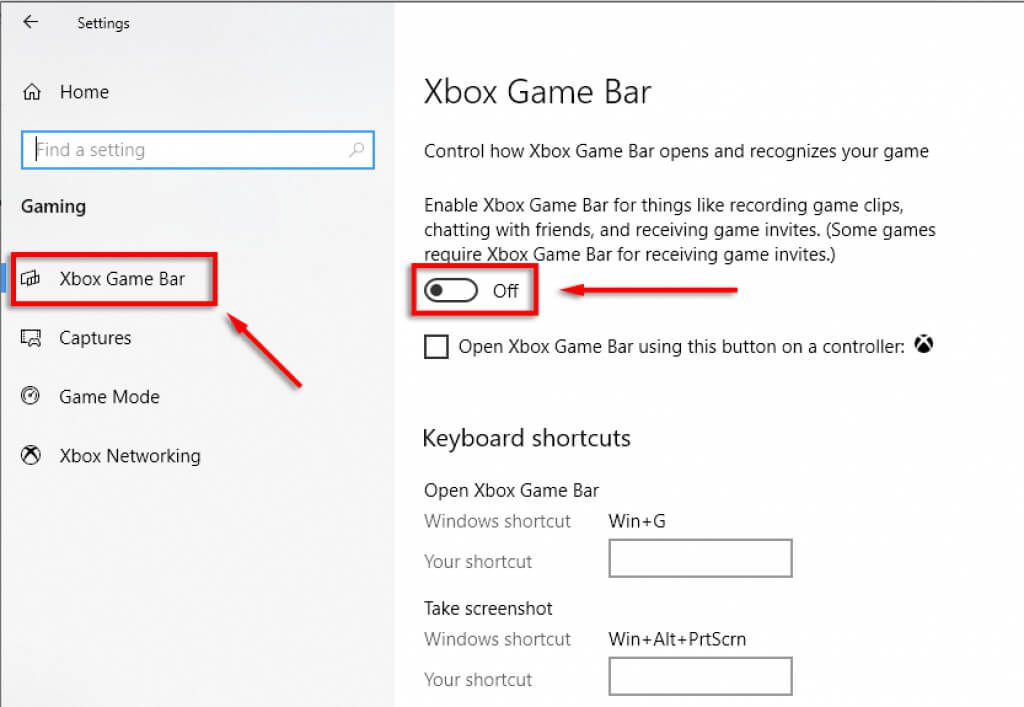
- Slå av denne og sjekk om feil 6068 er løst. & nbsp;
For å deaktivere Discord Overlay :
- Sørg for at Call of Duty er lukket . & nbsp;
- Åpne Discord .
- Velg Brukerinnstillinger ( tannhjulikonet på nederste venstre hjørne). & nbsp;

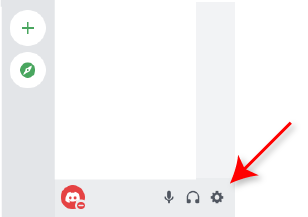
- I menyen til venstre velger du Spilloverlegg .
- Slå av Aktiver overlegg i spillet og sjekk Call of Duty. & nbsp;

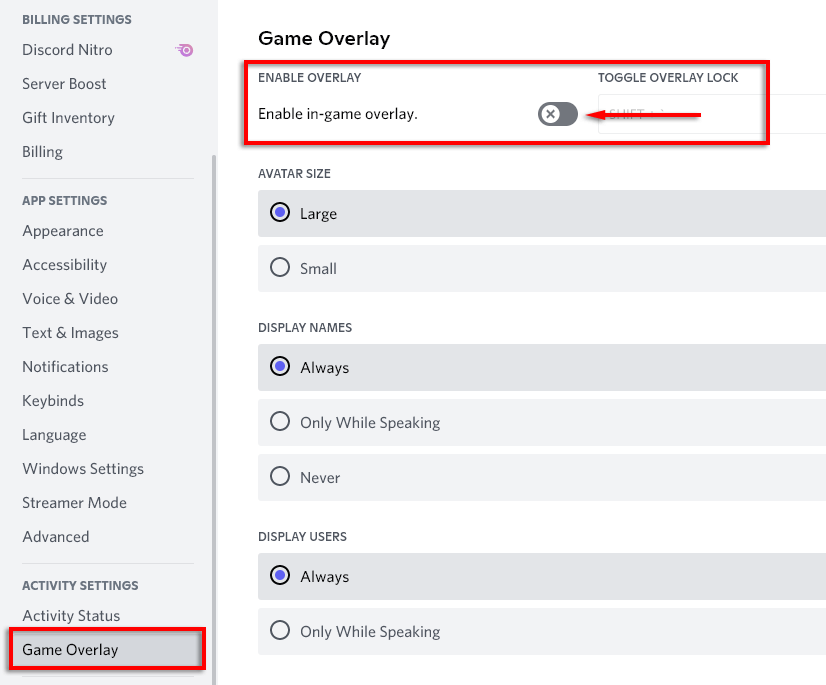
Slå av unødvendige programmer
Unødvendige programmer bruker systemressurser som kan hjelpe deg med å kjøre Call of Duty smidigere og unngå Dev -feil 6068. & nbsp;
- Lukk alle åpne programmer som du ikke bruker. & Nbsp;
- Åpne Ikonbrettet med pil opp nederst til høyre på skjermen. & nbsp;

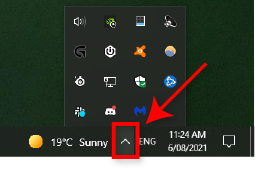
- Høyreklikk og lukk alle programmer du ikke trenger. & Nbsp;
- Til slutt høyreklikker du på Oppgavelinje og velger Oppgavebehandling .
- Naviger til Prosesser og sjekk om det er unødvendige programmer.
- Høyreklikk på programmet og velg Avslutt oppgave . & nbsp;

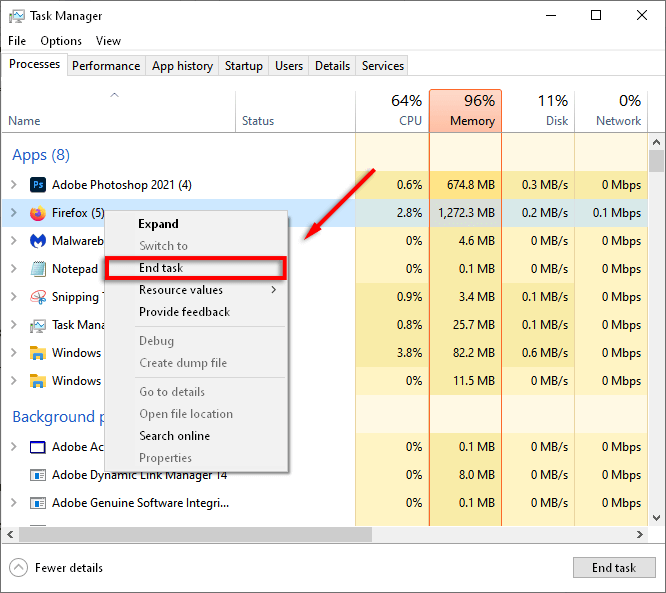
Merk:Lukk bare programmer hvis du vet hva de er og ikke trenger at de skal kjøres. & Nbsp;
Sett Call of Duty-prosessen til høy prioritet
Endre Call of Duty programmet til en prosess med høy prioritet kan hjelpe hvis PC-en ikke håndterer CPU- og GPU-belastningen. & nbsp;
- Høyreklikk på Oppgavelinje og velg
Oppgavebehandling . - Naviger til Prosesser -menyen hvis dette ikke allerede er valgt. & Nbsp;
- Rull ned og finn Call of Duty (den må være åpen). & Nbsp;
- Høyreklikk Call of Duty og velg Gå til detaljer . < /li>

- Høyreklikk Call of Duty på denne menyen igjen, velg Prioritet og velg Høy .

Oppdater Windows og drivere
Opprettholde de nyeste Windows- og driverversjonene hjelper deg med å unngå potensielle problemer med PCen. Følg disse trinnene for å kontrollere om PC -en din har den siste oppdateringen. & Nbsp;
- Trykk på Windows -tast og skriv Oppdateringer . & Nbsp;
- Velg Se etter oppdateringer og velg deretter Søk etter oppdateringer igjen. & nbsp;


- Hvis det er oppdateringer, velger du Last ned .
- Følg installasjonsveiledningen for å fullføre oppdateringen. & Nbsp;
- Start datamaskinen på nytt og sjekk om Dev -feil 6068 er løst. & Nbsp;
Merk: Hvis du har problemer med å oppdatere Windows, kan du prøve disse løsningene. & nbsp;
Oppdater grafikkdrivere
For å oppdatere NVIDIA -drivere:
- Åpne NVIDIA GeForce Experience .
- Velg Drivere øverst i vinduet. & nbsp;

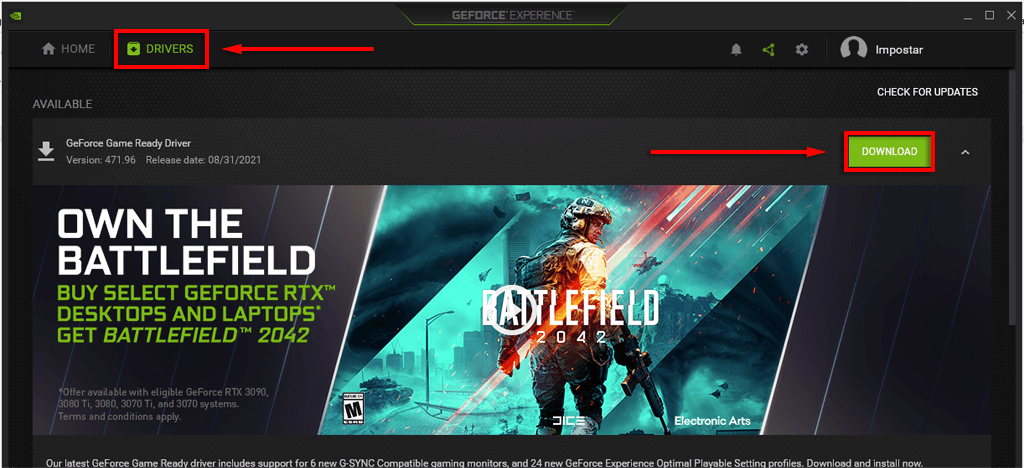
> Dette skjermbildet viser alle tilgjengelige grafikkortdrivere. & Nbsp;

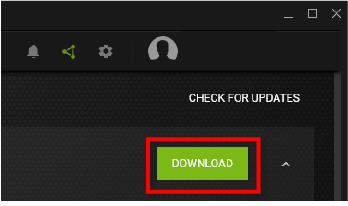 > olf “5”>
> olf “5”>

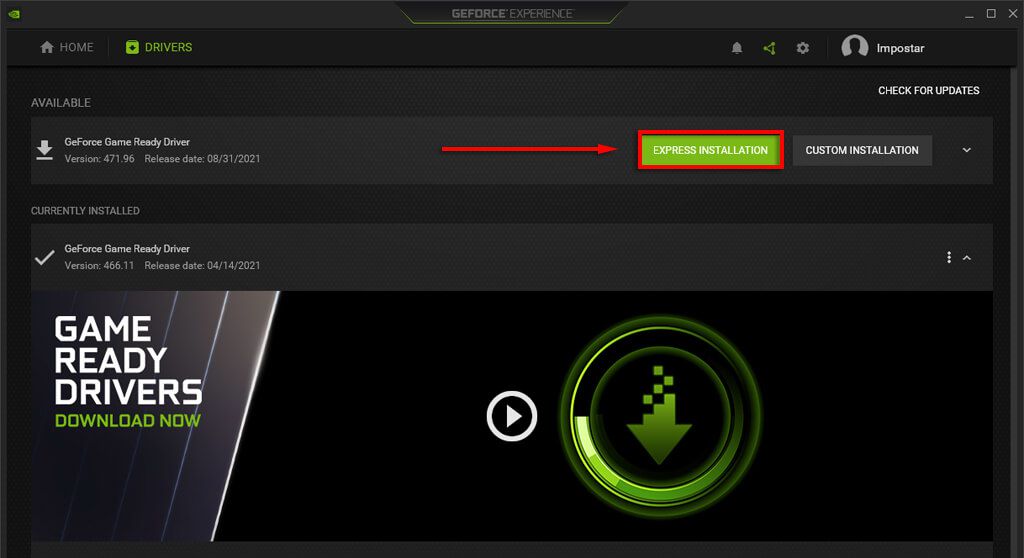
- vent til installasjonen er ferdig og vent på installasjonen på nytt og vent på installasjonen din PC. & nbsp;
For AMD :
- Høyreklikk på Desktop og velg AMD Radeon -innstillinger . & Nbsp;
- Velg System og velg kategorien Programvare .
- Velg Se etter oppdateringer og deretter Ekspressoppdatering . & Nbsp;
- Klikk på Fortsett og vent til oppdateringen er fullført. & Nbsp;
- Start PC -en på nytt. & nbsp;
Reparer spillfilene
Som med alle spill kan Call of Duty -filene bli korrupte under installasjonen (og etterpå). Ved å bruke Battle.net -lanseringen til å skanne og reparere spillfilene kan du fikse eventuelle manglende filer. & Nbsp;
- Åpne Battle.net -starteren og naviger til Call of Duty side.
- Klikk på Alternativer og deretter på Skann og reparer .


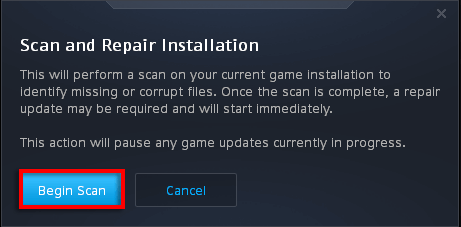
- Vent til prosessen er fullført, og sjekk om spillet ditt fungerer. & Nbsp;
Bruk Bare én skjerm
Et problem som ofte rapporteres er at Call of Duty Warfare har problemer med oppsett med flere skjermer. For å sjekke om dette er tilfelle, kan du enkelt koble fra en skjerm og se hvordan spillet fungerer. Hvis det er det, bruker du alternativet Bare PC -skjerm som følger. & Nbsp;
- Sørg for at Call of Duty er lukket. & Nbsp;
- Klikk på Meldingsbrett -ikonet på Oppgavelinje .

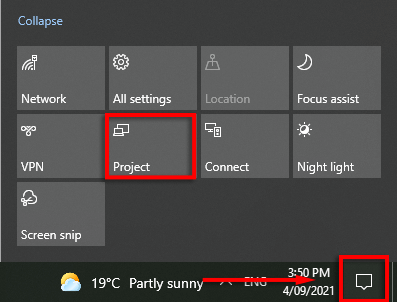
- Klikk på >og velg Bare PC-skjerm .

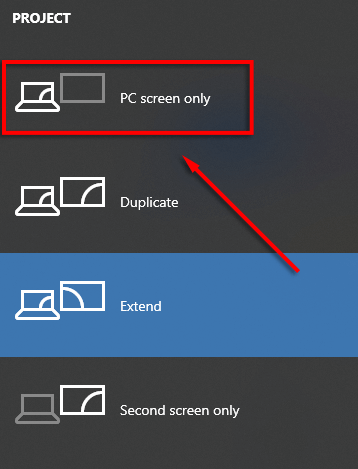
Sett Call of Duty Warfare til fullskjerm uten kanter
Hvis dette ikke fungerer, kan du prøve sette Call of Duty til fullskjerms kantløs modus og se om dette løser problemet. & nbsp;
- Start Call of Duty . & Nbsp;
- Velg Innstillinger, velg deretter Grafikk . & Nbsp;
- Under
Visningsmodus, velg rullegardinmenyen og velg Fullskjerm uten kanter . & Nbsp;

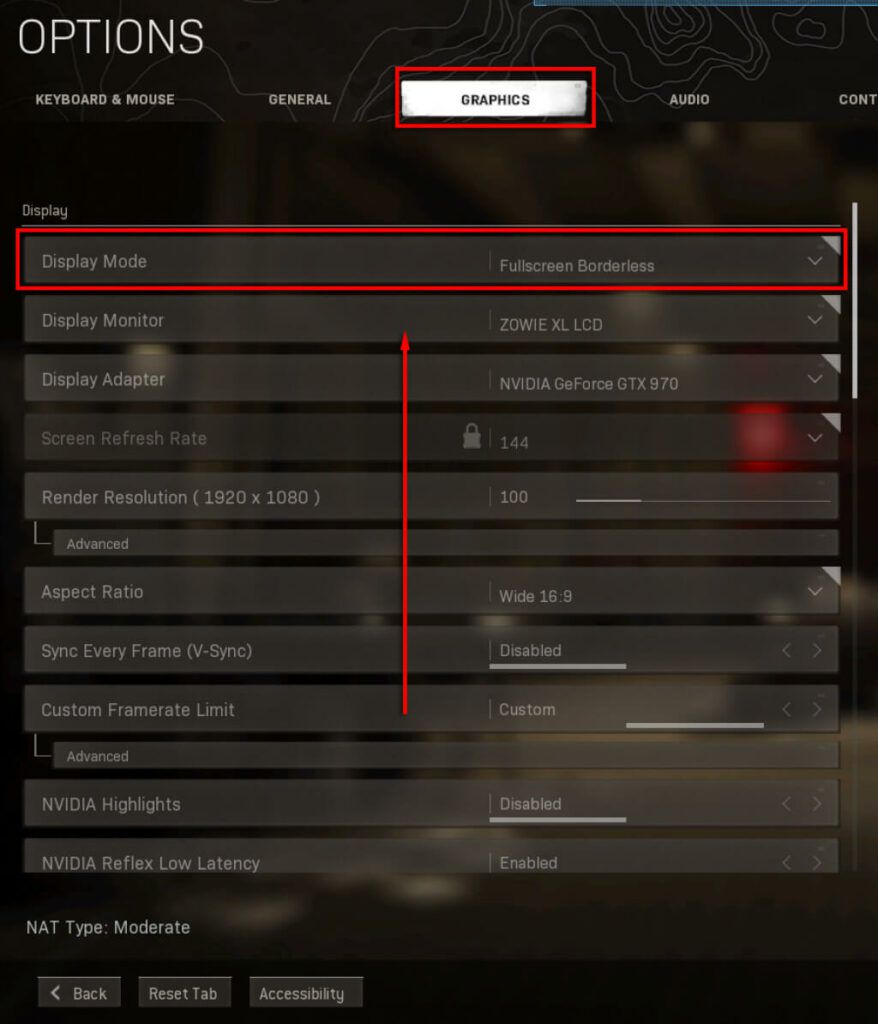
>VideoMemoryScale -spillfilen er et alternativ som endrer hvor mye VRAM som brukes av Call of Duty. Å redusere VRAM -bruken kan løse Dev -feil 6068. & nbsp;
- Sørg for at Call of Duty er lukket. & Nbsp;
- Åpne File Explorer .
- Du må finne Call of Duty Modern Warfare “spillere” -mappen. Dette finnes vanligvis på:
C: Users xxxx Documents Call of Duty Modern Warfare players
Merk: Det kan være på en annen stasjon, avhengig av PC -en. & nbsp;
- Høyreklikk på adv_options.ini og velg Åpne med deretter Notisblokk . & nbsp;

- Finn linjen som sier VideoMemoryScale . & nbsp;
- Endre verdien av VideoMemoryScale til 0,5. & nbsp;

- Sjekk om Dev -feil 6068 er løst. & nbsp;
Force Run with DirectX 11
Mange spill kjører ikke ordentlig på den nyere DirectX 12. Dette kan være tilfelle for Dev Error 6068. Noen spill ser imidlertid ut til å kjøre bedre ved å bruke den forrige versjonen DirectX 11. For å tvinge Call of Duty til å kjøre med DirectX11, følg disse trinnene . & nbsp;
- Åpne Battle.net startprogrammet . & nbsp;
- Velg Alternativer, < /strong> deretter Spillinnstillinger .

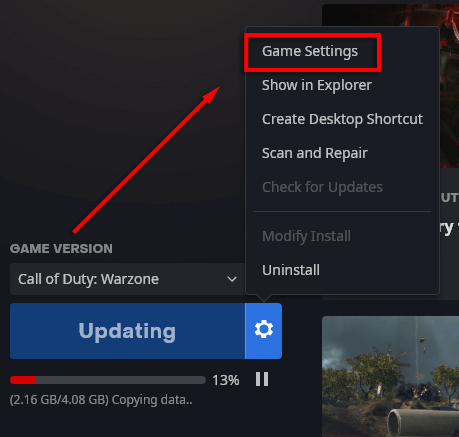
- Under Call of Duty: MW merker du av i ruten for Ytterligere kommandolinjeargumenter . & Nbsp;
- Skriv -d3d11 i tekstboksen. & Nbsp;

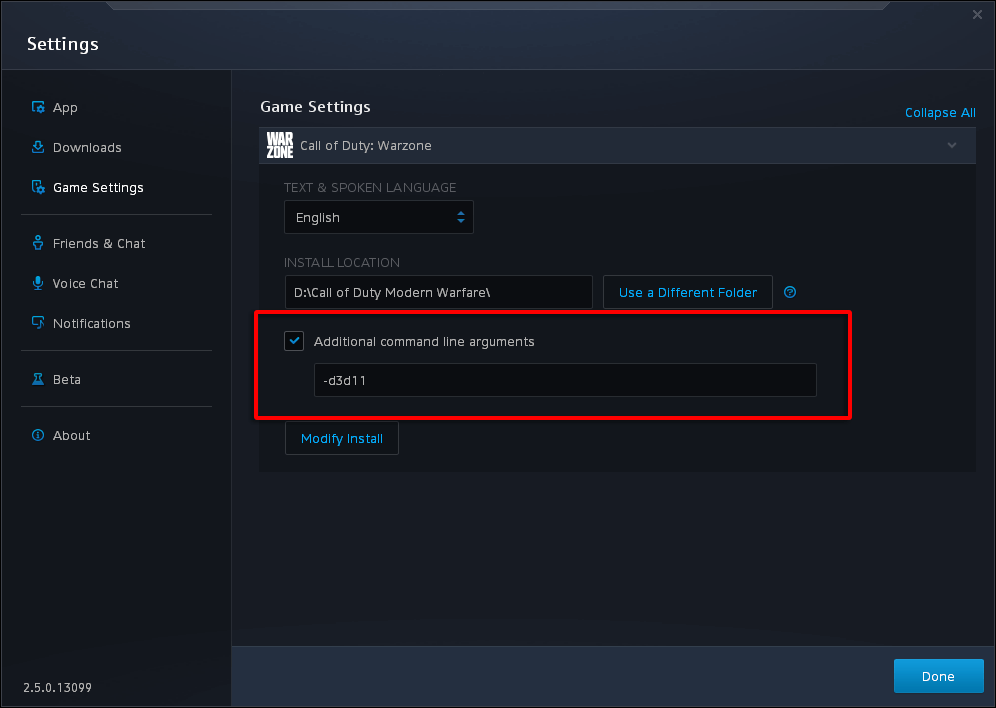
>
Installer spillet på nytt
Hvis skanning og reparasjon av spillfilene dine ikke fungerte, er det lite sannsynlig at ominstallering av spillet vil gjøre det, men noen brukere har rapportert at det løste problemet. Slik installerer du spillet på nytt: & nbsp;
- Start Battle.net lanseringen og klikk på Call of Duty: MW . & nbsp;
- Klikk på Alternativer og deretter på Avinstaller spill .

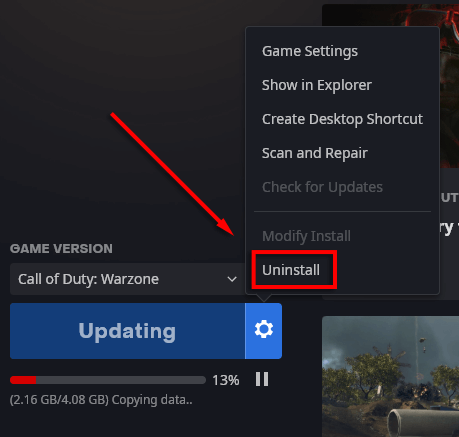
- Når avinstalleringen er fullført, start du på nytt PCen. & nbsp ;
- Start Battle.net igjen og velg Installer for Call of Duty: MW. & nbsp;
- Sjekk om det er en Dev -feil 6068 er løst. & Nbsp;
Kjør SFC- og DISM -kommandoer
Fordi Modern Warfare Dev Error 6068 kan være forårsaket av ødelagte eller ustabile Windows -filer, kan systemreparasjonsverktøy fikse feilen. Dette er System File Checker (SFC) og DISM -verktøyene (Deployment Image Servicing and Management). Prøv å kjøre disse verktøyene for å reparere Windows -filene, og start deretter spillet på nytt. & Nbsp;
Sjekk RAM -en din
En vanlig årsak til Dev -feil 6068 er inkompatibel eller dysfunksjonell RAM. Selv om det er usikkert hvordan RAM kan forårsake problemet, har mange brukere hevdet at installering av nyere RAM fikset feilen. Du kan også diagnostisere og teste RAM -en for å se om den fungerer som den skal. & Nbsp;
Hvis ingenting annet i denne artikkelen fungerer, kan du vurdere å oppgradere RAM -en. Vi anbefaler bare å gjøre dette som en siste utvei. & Nbsp;
Tilbake til Gulag
Forhåpentligvis løste en av disse løsningene ditt Dev Error 6068 -problemet, og du kan komme tilbake til spill. Hvis de gjorde det, kan du vurdere å dele løsningen med Activision og COD: MW -fellesskapet, da dette også vil hjelpe andre med å fikse spillet sitt. & Nbsp;
Hvis ingenting fungerte, vil forhåpentligvis utviklerne finne årsaken av denne feilen og slipp en oppdatering som fikser den!

